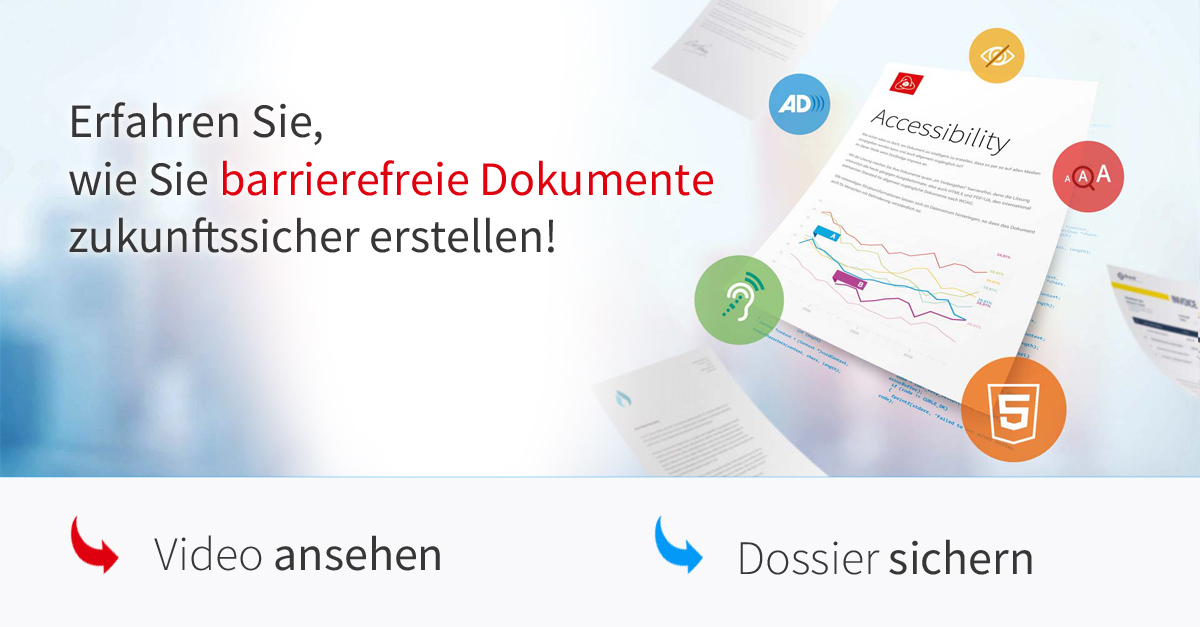Erzeugen von validen PDF/UA-Dokumenten
Valide PDF/UA-Dokumente mit DocBridge Mill Plus erzeugen
PDF/UA-Standard - Erstellung barrierefreier PDF-Dokumente
Der PDF/UA-Standard zur Erstellung barrierefreier PDF-Dokumente gewinnt immer mehr an Bedeutung. Wie aber erstelle ich ein gültiges PDF/UA-Dokument? Im Internet gibt es reichlich Informationen dazu, wie Dokumente in Standard-Textverarbeitungsprogrammen so aufbereitet werden können, dass sie mühelos in ein PDF- oder auch ein PDF/UA-Dokument konvertiert werden können. Was aber ist mit Dokumenten in anderen Formaten?
Dieser Artikel beschreibt Schritt für Schritt, welche Einstellungen für PDF/UA relevant sind und wie ein vorhandenes XSL-FO-Dokument so ergänzt werden kann, dass es sich mittels der Compart DocBridge Produkte nach PDF/UA konvertieren lässt.
Selbstverständlich bedeutet das nicht, dass alle diese Einstellungen direkt in XSL-FO vorgenommen werden müssen. Ziel ist es vielmehr, einen Überblick zu geben, damit die Dokumentenerstellung schon vor dem häufig als "Zwischenschritt" verwendeten Format XSL-FO so angepasst werden kann, dass es die notwendigen Informationen für PDF/UA enthält. Das schließt natürlich die direkte Erstellung von XSL-FO-Dokumenten nicht aus.
Besondere Merkmale von PDF/UA-Dokumenten
- PDF/UA-Auszeichnung (Versionsangabe)
- eingebettete Fonts
- dc:title Eintrag in den Metadaten
- Abbildung der semantischen Struktur des Dokuments (Tagged PDF).
- Die Sprache des Dokuments muss spezifiziert sein sowie ggf. abweichende Sprachen einzelner Textpassagen.
- Zu allen nicht-textuellen Inhalten des Dokuments, z. B. Images, müssen Alternativbeschreibungen vorhanden sein.
- Zu allen Abkürzungen müssen die Langformen angegeben sein.
- gekennzeichnete Artefakte
Vorbereiten des XSL-FO-Dokuments
Die folgenden Schritte beschreiben, wie ein vorhandenes XSL-FO-Dokument um Informationen für PDF/UA ergänzt und mithilfe von Compart Software in PDF/UA konvertiert wird. Es wird also vorausgesetzt, dass bereits ein Eingabedokument im XSL-FO-Format vorliegt.
1. Einfügen des Dokumenttitels
<cpfo:document-info xmlns:cpfo="http://www.compart.net/xmlns/cpfo" document-info-name="title" document-info-value="Telefun Anschreiben"/>
2. Angabe der Dokumentsprache und der Whitespace-Behandlung
<fo:root xmlns:fo= "http://www.w3.org/1999/XSL/Format" language= "de" white-space-treatment="ignore-if-after-linefeed">
3. Ggf. Angabe von Alternativtexten zu Images und Links oder Langschreibweisen zu Abkürzungen
<fo:block role="P">
<fo:inline role="Span" cpfo:abbr="im Auftrag"> i.A.</fo:inline>
Sebastian Turner
</fo:block>
4. Auszeichnung der einzelnen Textblöcke mit Rollen (Tagging)
Der gesamte Inhalt des Dokuments muss mithilfe des role-Attributs semantisch ausgezeichnet werden. Folgende Tags sind die Standard-Tags von Adobe zur Auszeichnung eines Tagged PDF:
- Container-Elemente: Document, Part, Div, Art, Sect
- Überschriften: es können entweder die nummerierte Tags (H1, H2, H3) oder unnummerierte Tags (H) verwendet werden, aber nicht beides in einem Dokument
- Absätze: P
- Inline: Span
- Listen:
- L identifiziert eine Liste.
- LI wird zur Kennzeichnung der einzelnen Listenpunkte verwendet.
- Jeder Listenpunkt besteht aus einem Label (Lbl) und dem eigentlichen Inhalt (LBody). Tabellen:
- Table identifiziert eine Tabelle.
- THead kennzeichnet den Tabellenkopf und TBody die anderen Tabellenzeilen.
- Jede Zeile wir mit TR ausgezeichnet.
- Zellen innerhalb des Tabellenkopfs werden mit TH ausgezeichnet und Zellen innerhalb des Tabellenkörpers mit TD. Images werden durch Figure gekennzeichnet.
- Inhaltsverzeichnisse: Das gesamte Inhaltsverzeichnis wird mit TOC ausgezeichnet und jeder einzelne Eintrag innerhalb des Verzeichnis' mit TOCI.
- Index: Das Index-Tag markiert einen Index. Links: Links werden als Link gekennzeichnet.
Tag-Beispiele:
<fo:root xmlns:fo="http://www.w3.org/1999/XSL/Format" xmlns:cpfo="http://www.compart.net/xmlns/cpfo" language="de" white-space-treatment="ignore-if-after-linefeed" role="Document">
<fo:block role="P">Sehr geehrte Frau Silvia Obermaier,</fo:block>
<fo:block role="P">
<fo:inline role="Figure" cpfo:alt="gescannte Unterschrift">
<fo:external-graphic content-height="50px" content-width="100px" scaling="uniform"
src="Unterschrift_Turner.jpg" content-type="content-type:image/png"/>
</fo:inline>
</fo:block>
Konfigurieren der PDF/UA-Erstellung
Allgemeine Einstellungen für die PDF-Erzeugung im MFFPDF-Filterprofil
1. Versionsangabe pdfua
<output>
<!-- PDF version for output -->
<version value="pdf/ua" strict="FALSE"/>
...
</output>
2. Eingebettete Fonts
<font family="COURIER" serifstyle="SERIF" spacing="MONOSPACED" reftype="TrueType" >
<face weight="MEDIUM" width="NORMAL" style="UPRIGHT" fontfile="cour" fontfiletype="TrueType" embed="always"/>
<face weight="BOLD" width="NORMAL" style="UPRIGHT" fontfile="courbd" fontfiletype="TrueType" embed="always"/>
<face weight="MEDIUM" width="NORMAL" style="ITALIC" fontfile="couri" fontfiletype="TrueType" embed="always"/>
<face weight="BOLD" width="NORMAL" style="ITALIC" fontfile="courbi" fontfiletype="TrueType" embed="always"/>
</font>
Erstellen des PDF/UA-Dokuments
Aufrufen des DocBridge Mill Tools cpmcopy mit dem Parameter gendocumentstructure zur Erzeugung der Tag-Struktur.
cpmcopy.exe ${fo} -gendocumentstructure -o ${out} -type pdf
Validieren des erstellten PDF/UA-Dokuments
PDF/UA-Dokumente können u.a. mit dem freien PDF/UA-Validierer PAC2 auf Einhaltung der Barrierefreiheitsrichtlinien überprüft werden.